O modificador de espaço universal PathDeform deforma um objeto com base em uma forma, spline ou caminho de curva NURBS. Com as exceções indicadas na seção Interface, este modificador do espaço universal funciona da mesma maneira que o modificador de objeto-espaço PathDeform.
Procedimentos
Os primeiros dois exemplos abaixo demonstram as diferenças básicas na orientação e no relacionamento entre o objeto e seu caminho ao usar o modificador PathDeform e o modificador PathDeform (WSM).

Exemplo: para usar o modificador PathDeform em texto de curva:
- No viewport Superior, crie um círculo de 100 unidades de raio.
- No viewport frontal, crie uma forma de texto com seis ou sete letras, e um tamanho de 25.
- Aplique um modificador de Extrusão no formato de texto e defina a quantidade em – 5.0.
- Na barra de ferramentas Main, defina o sistema de coordenadas de referência para o local.
Olhando para os eixos ortogonais do objeto de texto de extrusão, você pode ver que o eixo Z é executado de trás para a frente em relação ao espaço universal.
- Aplique um modificador objeto-espaço PathDeform no objeto de texto. Clique no botão Selecionar caminho e, em seguida, selecione o círculo.
Uma meta-alça circular aparecerá. O círculo é executada através do eixo Z local do objeto de texto. Por causa de sua orientação, seu efeito é mínima, mas você pode ver uma ligeira cunha deformação da vista superior.
- No grupo Eixo de deformação do caminho, escolha a opção Y e a opção X.
O círculo meta-alça rotaciona para executar através de eixos, deformando o objeto de texto de forma diferente com cada alteração.
- Ajuste o Girador percentual para visualizar seu efeito e, em seguida, defina-o como zero. Experimente o mesmo com Alongamento, Rotação e Torção e restaure-os para seus valores originais. Dica: Utilize a tecla Ctrl com torção para ampliar o efeito.
- Ative a opção Inverter para alterar a direção do caminho e, em seguida, desative-a.
- Vá para o nível de subobjetos de meta-alça e mova o caminho de meta-alça.
O objeto de texto é deformado por sua posição relativa para a alça.
- Selecione a forma de círculo original e altere seu raio.
A deformação do objeto de texto é alterada porque sua meta-alça é uma instância do objeto de forma.
Exemplo: para usar o modificador de espaço universal PathDeform:
- Selecione o objeto de texto e, em seguida, remova o modificador PathDeform da pilha.
- Aplique um modificador PathDeform (WSM).
- Clique em Selecionar caminho e selecione o círculo.
O objeto de texto gira ao redor e se move no espaço universal. Observe que sua orientação e deformação são difíceis de analisar porque não há uma distância de deslocamento entre o caminho e o objeto.
- Clique em Mover para o caminho.
O objeto de texto é transformado, de modo que seu eixo Z local fica alinhado com o caminho e sua posição fica no primeiro vértice do caminho.
Nas etapas seguintes, você pode usar diversos controles para alterar a orientação do objeto de texto, de modo que ele fique na parte frontal do círculo, estando legível a partir do viewport frontal.
- Selecione a opção X no grupo Eixo de Path Deform para colocar o comprimento do objeto de texto ao longo do caminho.
- Ajuste o Girador de percentual em – 25 para mover o texto para a frente do círculo.
- Ajuste o Girador de rotação em – 90 para girar o texto, de modo que fique de frente para o viewport frontal.
- Ative
 , vá para o quadro 100 e defina o percentual como – 125.
, vá para o quadro 100 e defina o percentual como – 125. -
 Reproduza a animação para ver o texto executado ao redor do círculo.
Reproduza a animação para ver o texto executado ao redor do círculo.
Este procedimento continua a partir do anterior.
Exemplo: para criar uma videira em crescimento:
- Use a ferramenta de Linha e, opcionalmente, Spline editável para criar um caminho ao longo do qual a videira irá crescer.
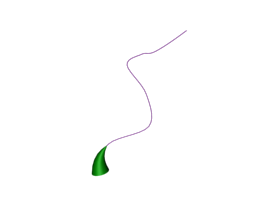
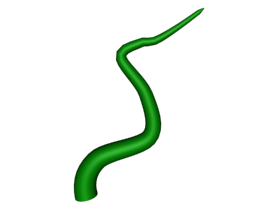
- Crie um cone e aplique o modificador Path Deform (WSM).
- Selecione o caminho e, em seguida, clique em Mover para o caminho. (O eixo Z local do cone deve estar ao longo do caminho).
- Vá para o quadro 100 e ative
 .
. - Aumente o valor de Esticamento para esticar o cone ao longo do caminho até atingir o final. Não haverá segmentos de altura suficientes no cone, mas é possível consertar isso na etapa 7.
- Desative
 .
. - Na pilha, clique em Cone e, em seguida, na implementação Parâmetros, aumente a configuração dos Segmentos de altura até que o cone esticado fique suave no caminho.
- Reproduza a animação.
O cone aumenta ao longo do caminho, como uma videira.
Interface
Como este é um modificador de espaço universal, ao invés de um modificador de objeto-espaço, o objeto é afetado nas coordenadas de espaço universal e também pela posição do caminho relativo ao objeto. Portanto, se você transformar o objeto relativo ao caminho ou vice-versa, ele sofrerá um efeito na deformação.
Em geral, o modificador de espaço universal PathDeform deixa o caminho no local ao mover o objeto para o caminho, enquanto o modificador de objeto-espaço PathDeform deixa o objeto no local ao mover o caminho para o objeto.

Para todos os parâmetros, exceto os seguintes, consulte Modificador PathDeform.
Caminho deformar grupo
- Mover para o caminho
-
Move o objeto de sua posição original para o início do caminho.
Quando você seleciona um caminho primeiro, o objeto é deformado pelo caminho com base na distância de deslocamento entre o primeiro vértice no caminho e a localização do objeto. Portanto, quando você ajusta o girador de percentual, o resultado é distorcido, dependendo da distância de deslocamento.
Atenção: A opção Mover para o caminho aplica uma transformação no objeto que não for removido se você remover o PathDeform posteriormente, associando a partir do objeto. No entanto, é possível desfazer a transformação imediatamente após ela ser executada.Nota: Se o botão Chave automática estiver ativado quando você executar Mover para o caminho, as chaves de transformação serão criadas.